
Peter Holmes
0
3636
882
 Ne tako davno pregledavanje kartica nije postojalo. Ako želite otvoriti web mjesto, ali niste htjeli napustiti web mjesto koje ste gledali, imali ste samo jednu mogućnost - otvorite novi prozor. Pregledavanje kartica na prvom mjestu postao je popularan od Firefoxa i to je zahvatilo. Sada svaki preglednik koristi kartice kako bi prikazao više web stranica odjednom, uključujući preglednik preglednika Opera Opera 10: 6 izvrsnih značajki koje ga izdvajaju Pregled pregledača Opera 10: 6 izvrsnih značajki koje ga izdvajaju .
Ne tako davno pregledavanje kartica nije postojalo. Ako želite otvoriti web mjesto, ali niste htjeli napustiti web mjesto koje ste gledali, imali ste samo jednu mogućnost - otvorite novi prozor. Pregledavanje kartica na prvom mjestu postao je popularan od Firefoxa i to je zahvatilo. Sada svaki preglednik koristi kartice kako bi prikazao više web stranica odjednom, uključujući preglednik preglednika Opera Opera 10: 6 izvrsnih značajki koje ga izdvajaju Pregled pregledača Opera 10: 6 izvrsnih značajki koje ga izdvajaju .
Opera se ipak malo razlikuje od Firefox 5 Učinkovitih načina da se suočite sa sindromom "Previše kartica" u Firefoxu 5, ali na učinkovit način da se suočite sa sindromom "Previše kartica" u Firefoxu i drugima. Ili bolje rečeno, malo je napredniji. Dok drugi preglednici nude pregledanje s karticama, oni svaku pojedinu karticu tretiraju kao zasebnu cjelinu. Možete prikazati jednu karticu odjednom. Opera, međutim, koristi kartice poput prozora unutar preglednika. U ovom ćemo vodiču razmotriti četiri načina korištenja naprednih značajki kartice kartica Opera radi lakšeg pregledavanja weba.
1. Pričvrstite jezičke
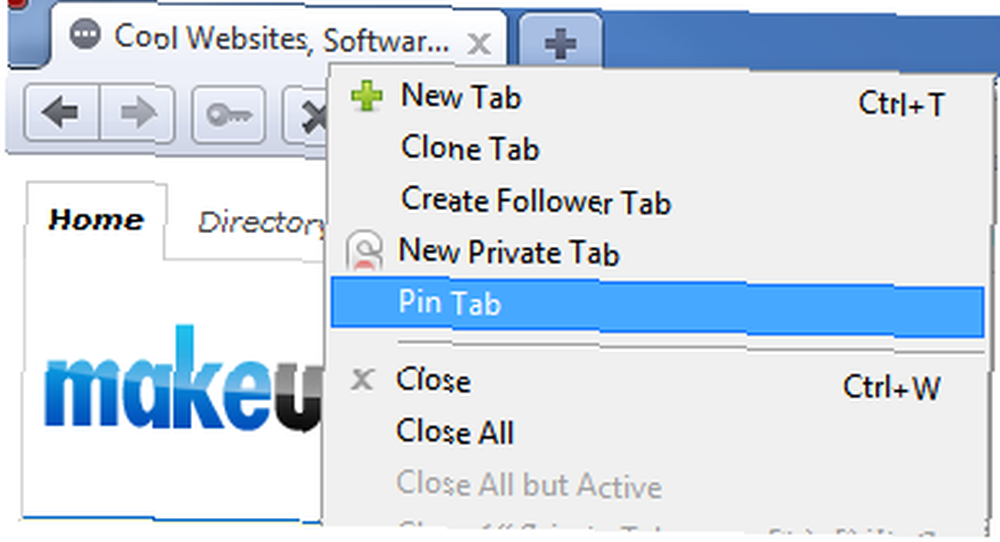
Opera ima mogućnost prikvačivanja kartica na programskoj traci. To se može postići jednostavnim klikom miša na karticu Opera, a zatim klikom na Pin Tab. Kada se kartica prikvači, na desnoj strani kartice više nema X koji se može koristiti za zatvaranje. Umjesto toga, simbol je povećalo.
Korištenje funkcije Pin Tab omogućava vam da web stranice koje posjećujete vrlo često, poput tražilice ili web-klijenta e-pošte, postaju trajni učvršćivač u vašem web pregledniku. Kada koristite karticu Pin Tab na web mjestu u Operi, ona postaje trajna, čak i ako zatvorite Opera. Web stranica će i dalje biti prikvačena kada kasnije otvorite Opera.
2. Korištenje kartica sljedbenika
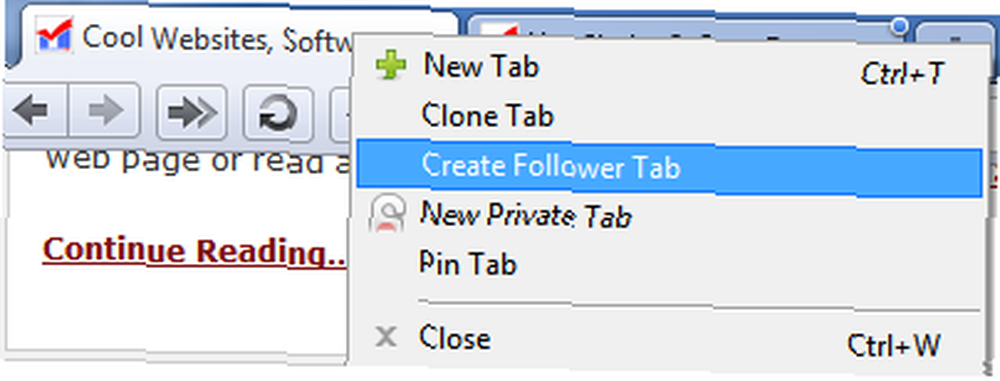
Kartica sljedbenika značajka je jedinstvena za Opera. Karticu sljedbenika možete stvoriti tako da desnom tipkom miša kliknete trenutnu karticu na programskoj traci, a zatim kliknete Stvorite karticu sljedbenika. Kartica sljedbenika bit će prazna kada se prvi put otvori, ali sada se bilo koja veza koju kliknete na izvornoj kartici više neće otvoriti na toj kartici. Umjesto toga, otvorit će se na kartici sljedbenika.
Kartice sljedbenika Opera zgodne su kada pregledavate web stranicu i blog i želite provjeriti više članaka. Na primjer, recimo da pregledavate Makeuseof.com i da ste pronašli post koji želite pročitati. Međutim, želite nastaviti pregledavati i glavnu stranicu. Možete upotrijebiti značajku kartice sljedbenika da biste olakšali pregledavanje. Kad pronađete post za čitanje, jednostavno ga kliknite kako biste ga otvorili na kartici sljedbenika. Funkcionalnost kartice sljedbenika također se može postići jednostavnim otvaranjem novih kartica, ali kartica sljedbenika pojednostavljuje postupak tako da se ne otvaraju i zatvaraju stalno kartice.
3. Kartice za kaskadno i popločavanje
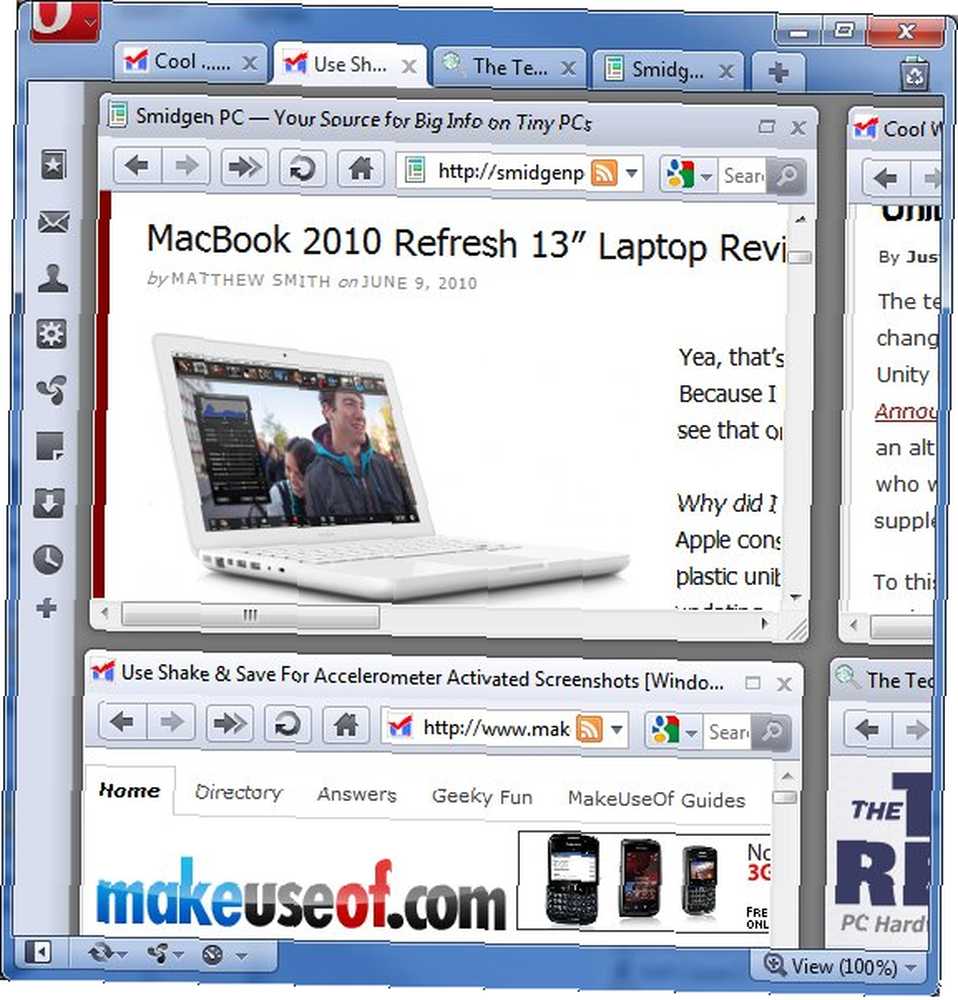
Kartice Opera jedinstvene su od ostalih web-preglednika po tome što djeluju više poput prozora nego kartica, što oznaku programske trake Operova upravitelja kartica čini vrlo prikladnom. Razlika u načinu na koji Opera rukuje s karticama isprva nije evidentna, ali postaje očigledno kada desnom tipkom miša kliknete karticu, a zatim prijeđete na urediti odjeljak. Ovdje ćete pronaći mogućnosti upravljanja karticama u pregledniku Opera.
Iz ovog izbornika možete svedete na minimum ili maksimizirati sve kartice. Interesantnije su, međutim, opcije Kaskada, Pločice okomito i Pločice vodoravno. Ovom značajkom možete položiti sve otvorene kartice unutar web-preglednika Opera. Ova se značajka može lako organizirati na više web mjesta tako da se mogu čitati zajedno. Također se može koristiti za odabir kartice koju želite pročitati dok maksimizirate bilo koju pločicu s pločicama tako da zauzimaju cjelokupni prostor preglednika..
4. Koristite Upravljanje sesijama
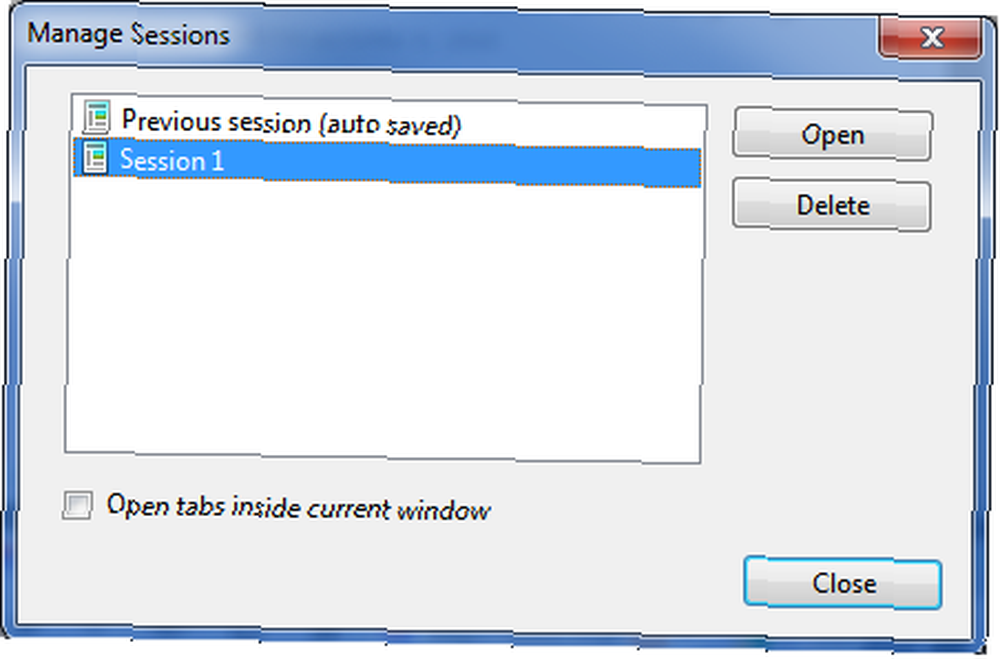
Opera ima zadani ugrađeni upravitelj sesija. Upravitelj sesija je značajka koja može spremiti sve kartice na kojima trenutno radite za kasniju upotrebu. Te kartice možete ponovo otvoriti u bilo kojem trenutku putem upravitelja sesija.
Da biste ga isprobali, otvorite nekoliko kartica. Zatim kliknite gumb izbornika Opera u gornjem lijevom kutu preglednika. Ići Kartice i Windows > sjednice > Spremi ovu sjednicu. Dodijelite naziv sesiji i poništite odabir “Pokaži ove kartice i prozore svaki put kada pokrenem Opera” okvir. Zatim kliknite ok. Sada zatvorite sve otvorene kartice.
Nakon zatvaranja svih kartica, vratite se na sjednice izbornik. Trebali biste vidjeti sesiju koju ste spremili kao izbor u izborniku. Ako kliknete na njega, sve će se otvorene kartice otvoriti i omogućiti vam da odaberete mjesto na kojem ste stali.
Zaključak
Ove značajke upravljanja karticama trebale bi znatno olakšati korištenje kartica u Operi, a to su značajke koje, uglavnom, drugi preglednici još ne mogu oponašati. Jednom kada znate kako koristiti karticu Opera, ustanovit ćete da su određeni zadaci, poput istraživanja više web stranica ili pregledavanja blogova, u Operi lakši nego u ostalim preglednicima..











